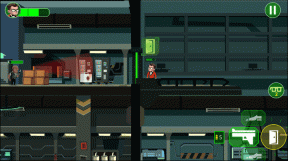Kā iegūt melno kursoru operētājsistēmā Windows 11
Miscellanea / / December 02, 2021
Viena no pievilcīgākajām Windows operētājsistēmas iezīmēm ir iespēja lietotājiem to pielāgot. Tas vienmēr ir devis daudz alternatīvu, piemēram, motīva mainīšanu, darbvirsmas fonus un pat ļaujot trešās puses programmatūrai personalizēt un mainīt jūsu sistēmas saskarni dažādos veidos veidus. Peles kursors operētājsistēmā Windows 11 ir balts pēc noklusējuma, tāpat kā tas vienmēr ir bijis. Tomēr jūs varat viegli mainīt krāsu uz melnu vai jebkuru citu krāsu, kas jums patīk. Melnais kursors piešķir ekrānam kontrastu un izceļas vairāk nekā baltais kursors. Izpildiet šo rokasgrāmatu, lai operētājsistēmā Windows 11 iegūtu melno kursoru, jo spilgtos ekrānos var pazust baltā pele.
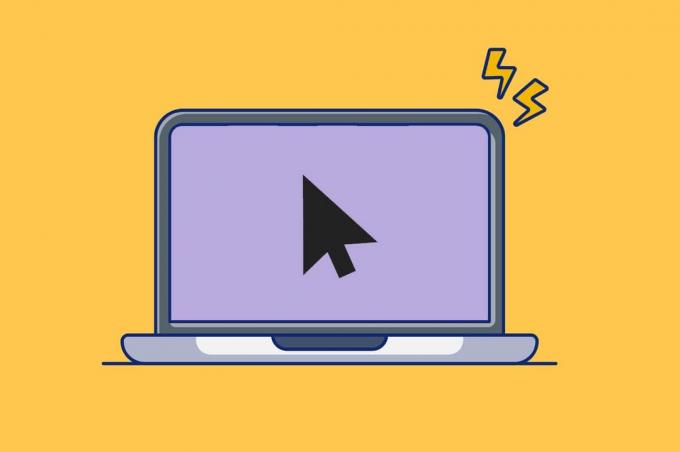
Saturs
- Kā iegūt melno kursoru operētājsistēmā Windows 11
- 1. metode: izmantojot Windows pieejamības iestatījumus
- 2. metode: izmantojot peles rekvizītus
- Pro padoms: kā mainīt peles kursora krāsu
Kā iegūt melno kursoru operētājsistēmā Windows 11
Varat mainīt peles kursora krāsu uz melnu Windows 11 divos dažādos veidos.
1. metode: izmantojot Windows pieejamības iestatījumus
Lūk, kā iegūt melno kursoru operētājsistēmā Windows 11, izmantojot Windows pieejamības iestatījumus.
1. Nospiediet Windows + I taustiņi vienlaikus, lai atvērtu Ātrā saite izvēlne.
2. Klikšķiniet uz Iestatījumi no saraksta, kā parādīts attēlā.

3. Klikšķiniet uz Pieejamība kreisajā rūtī.
4. Pēc tam atlasiet Peles rādītājs un pieskāriens labajā rūtī, kā parādīts zemāk.

5. Klikšķiniet uz Peles rādītāja stils.
6. Tagad atlasiet melnais kursors kā parādīts iezīmēts.
Piezīme: Ja nepieciešams, varat izvēlēties jebkuru citu piedāvāto alternatīvu.
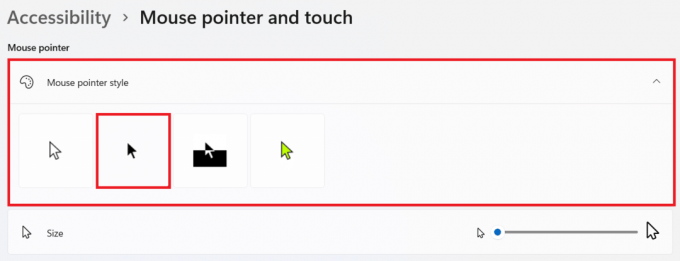
Lasi arī:Kā pagriezt ekrānu operētājsistēmā Windows 11
2. metode: izmantojot peles rekvizītus
Varat arī mainīt peles rādītāja krāsu uz melnu, izmantojot peles rekvizītos iebūvēto rādītāju shēmu.
1. Noklikšķiniet uz Meklēšanas ikona un tips Peleiestatījumi.
2. Pēc tam noklikšķiniet uz Atvērt, kā parādīts.

3. Šeit atlasiet Papildu peles iestatījumi zem Saistītie iestatījumi sadaļā.
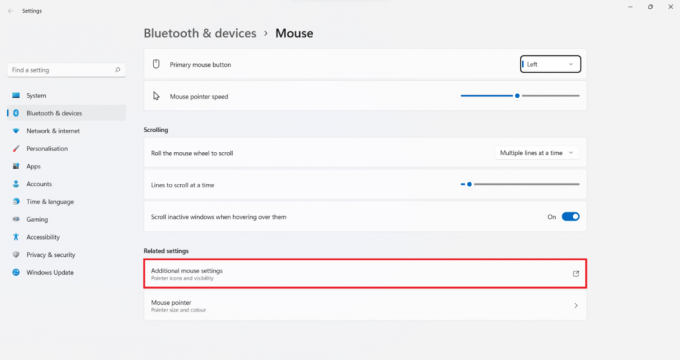
4. Pārslēdzieties uz Rādītāji cilne iekšā Peles īpašības.
5. Tagad noklikšķiniet uz Shēma nolaižamajā izvēlnē un atlasiet Windows melns (sistēmas shēma).
6. Klikšķiniet uz Lietot > Labi lai saglabātu izmaiņas.
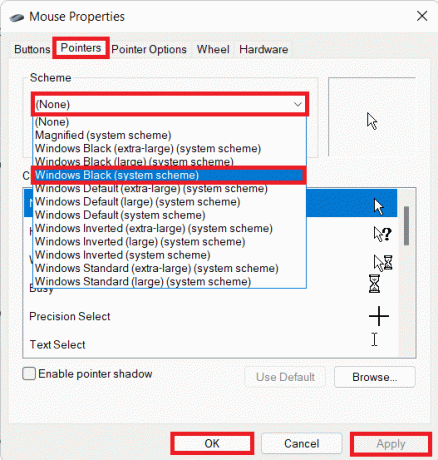
Lasi arī: Kā izslēgt adaptīvo spilgtumu operētājsistēmā Windows 11
Pro padoms: kā mainīt peles kursora krāsu
Varat arī mainīt peles rādītāja krāsu uz jebkuru citu krāsu pēc jūsu izvēles. Lai to izdarītu, veiciet norādītās darbības:
1. Iet uz Windows iestatījumi > Pieejamība > Peles rādītājs un pieskarieties kā norādīts 1. metode.

2. Šeit atlasiet Pielāgots kursora ikona, kas ir 4. opcija.
3. Izvēlieties kādu no piedāvātajām opcijām:
- Ieteicamās krāsas parādīts režģī.
- Vai arī noklikšķiniet uz (pluss) + ikona uz Izvēlieties citu krāsu no krāsu spektra.
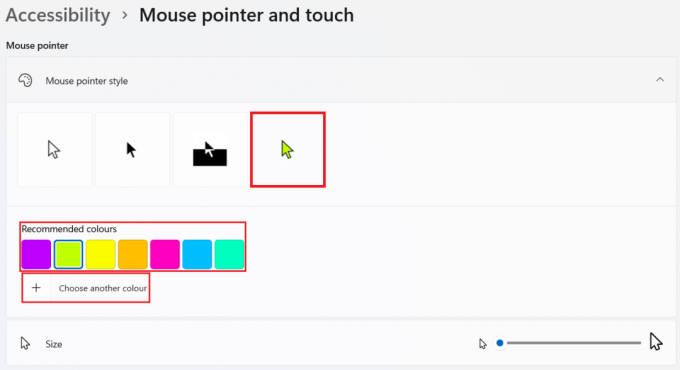
4. Visbeidzot noklikšķiniet uz Gatavs pēc tam, kad esat izdarījis savu izvēli.

Ieteicams:
- Kā novērst, ka Windows 11 tīmekļa kamera nedarbojas
- Kā nomainīt fona attēlu operētājsistēmā Windows 11
- Kā Photoshop konvertēt uz RGB
Mēs ceram, ka šis raksts jums bija interesants un noderīgs kā iegūt melno kursoru vai mainīt peles kursora krāsu sistēmā Windows 11. Jūs varat nosūtīt savus ieteikumus un jautājumus komentāru sadaļā zemāk. Mēs labprāt dzirdētu no jums!